Modalități rapide și eficiente de a transforma JPG în GIF
Imaginile sunt incluse în text pentru a ajuta cititorii să se implice activ și să-și îmbunătățească înțelegerea de citire a contextului. Majoritatea imaginilor utilizate în mod obișnuit sunt în format .jpg deoarece acceptă o imagine de înaltă calitate. Cu toate acestea, imaginile JPG nu acceptă animație pe imagine, cum ar fi GIF-urile. Deci, dacă doriți să aflați mai multe despre JPG și GIF și să aflați cum să comutați JPG în GIF apoi ține mingea să ruleze.
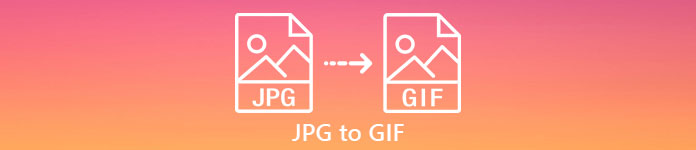
Partea 1. JPG vs. GIF
Deși JPG și GIF-urile sunt considerate drept unul dintre cele mai bune formate de stocare a imaginilor. Totuși, există o mulțime de diferențe între cele două formate, cum ar fi exemplul de mai jos. Deci, înaintea ta convertiți JPG în GIF apoi aflați mai întâi care sunt diferențele cheie importante dintre cele două.
| Diferențe cheie importante | Grupul mixt de experți fotografici (JPG și JPEG) | Format de schimb grafic (GIF) |
| Extensie de nume de fișier | .jpg, .jpeg, .jpe .jif , .jfif , .jfi | .gif |
| Tip de compresie | Suporta compresia cu pierderi. | Suporta compresia fara pierderi. |
| Culoare acceptată | Suportă peste 16 milioane de culori. | Suportă doar 256 de culori. |
| Sprijină transparența | JPEG nu acceptă transparență. | GIF acceptă transparență cu 1 culoare. |
| Suportă animație | Toate extensiile de fișiere JPEG nu acceptă animația. | GIF este cea mai bună alegere dacă doriți să aveți o serie de animații de imagine. |
| Perfect folosit pentru | JPEG este cel mai bun format pentru imagini fotografice mai detaliate. | GIF-urile sunt grozave pentru a fi folosite dacă doriți să creați logo-uri sau animații. |
În plus, dacă vă convertiți JPG sau JPEG în acest format de imagine animată. Așteptați-vă la o schimbare drastică a imaginii dvs., deoarece a devenit comprimată. De asemenea, culoarea GIF acceptată este mult mai mică decât cea JPG. Deci, dacă doriți să pierdeți mai puțină calitate, încercați să utilizați instrumentul de mai jos. Țineți ritmul citind partea de mai jos.
Partea 2. Cum să convertiți JPG în GIF cu Phenomenal Editor
Spre deosebire de orice alt convertor, Video Converter Ultimate este creat pentru a fi editorul fenomenal, convertor, amplificator, generator și multe altele pentru a fi folosit de dvs. Chiar dacă nu aveți suficientă experiență, puteți utiliza acest instrument schimbați formatul JPG în GIF cu pașii ușor de înțeles. De asemenea, clienții care au folosit deja acest software primesc deja un rezultat final impresionant. Pentru a completa, haideți să învățăm cum să vă transformați imaginile JPG într-un format GIF cu ajutorul celor două caracteristici ale Video Converter Ultimate; GIF Maker și MV. Așadar, înainte de a putea schimba formatul, trebuie să descărcați mai întâi instrumentul pe unitatea desktop.
Descărcare gratuităPentru Windows 7 sau o versiune ulterioarăDescărcare sigură
Descărcare gratuităPentru MacOS 10.7 sau o versiune ulterioarăDescărcare sigură
Metoda 1: 3 pași simpli despre cum să utilizați MV al Video Converter Ultimate
Pasul 1. Adăugați imagini JPG
După descărcarea instrumentului, faceți clic pe MV Alături de Convertor si inainte Colaj.
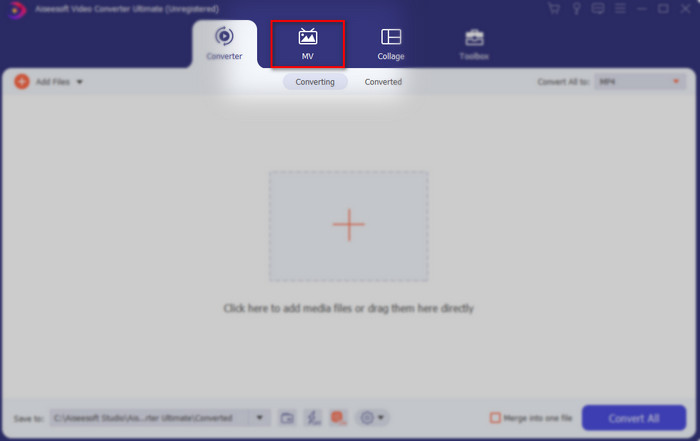
Apoi faceți clic pe butonul + de mai jos pentru a adăuga imaginile înainte de a putea transforma JPG/JPEG în GIF. De asemenea, puteți adăuga mai multe imagini aici pentru a le transforma într-o serie de imagini.
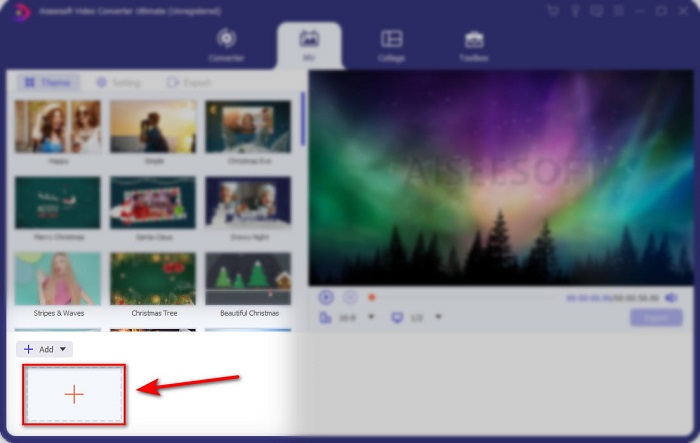
Pasul 2. Editați imagini JPG
Pe interfață, selectați ce animație de imagine doriți pentru a vă face imaginile uimitoare pe temă. Sub temă, există o mulțime de varietăți diferite de opțiuni din care puteți alege.
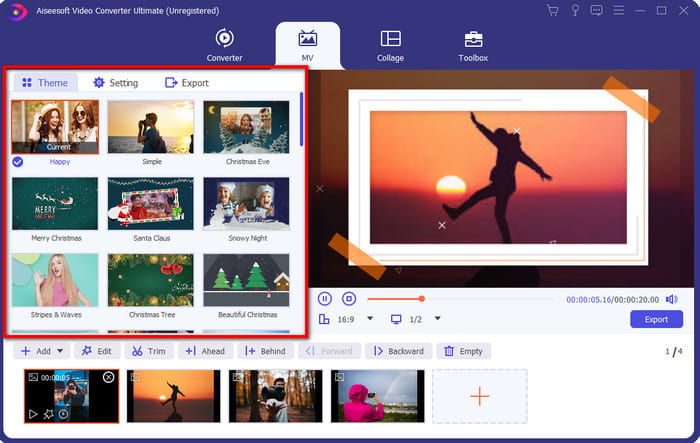
Dacă doriți să adăugați efecte mai detaliate asupra imaginii dvs., faceți clic pe baghetă butonul pentru a roti și decupa, pentru a adăuga efecte și pentru a filtra sau filigran, dacă doriți. Deci, dacă editarea dvs. detaliată este finalizată, faceți clic pe O.K pentru a salva modificările.
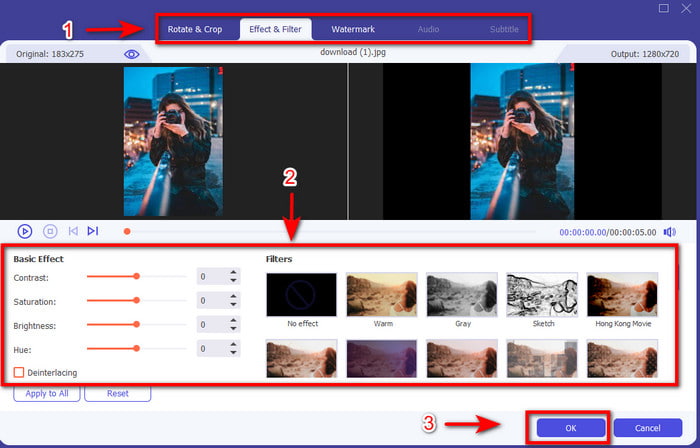
Pasul 3. Convertiți JPG în GIF
Pentru a exporta imaginea, ați făcut că acum este momentul potrivit pentru a face clic pe Export în partea de sus sau în partea dreaptă jos a interfeței. Schimbați-vă JPG-ul plictisitor într-o serie animată GIF transparentă. Apoi faceți clic pe Porniți exportul butonul pentru a-l salva direct pe unitate.

Metoda 2: 3 pași simpli despre cum să utilizați GIF Maker pe Video Converter Ultimate
Pasul 1. Adăugați imagini JPG
După lansarea instrumentului, mergeți lângă Trusa de scule și localizați GIF Maker acolo și dați clic pe el.
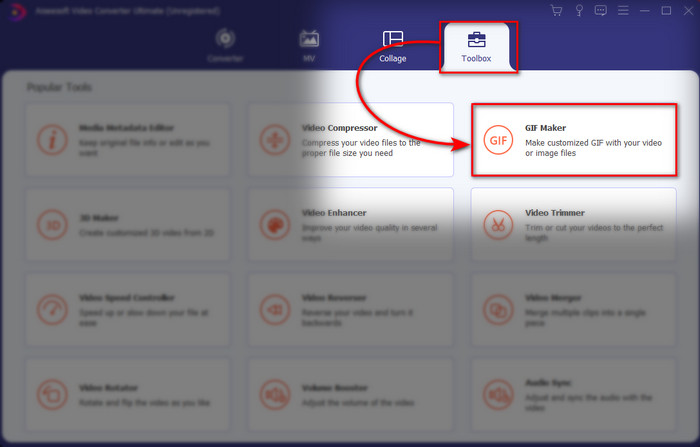
Apoi alegeți Fotografie în GIF și selectați imaginea dorită. Pentru a adăuga mai multe imagini apăsați butonul + și selectați imaginile din dosar.
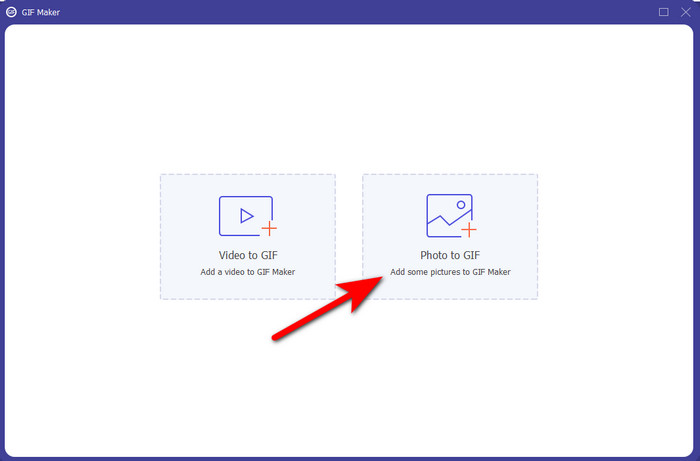
Pasul 2. Editați imagini JPG
Pe MV puteți edita, dar pe GIF Maker puteți edita doar durata și puneți înainte sau înapoi imaginea de pe GIF. Deci, dacă doriți să setați durata, faceți clic pe imaginea pe care doriți să o modificați și faceți clic Modificați durata. Pentru a salva durata pe care ați setat-o, faceți clic Aplica.
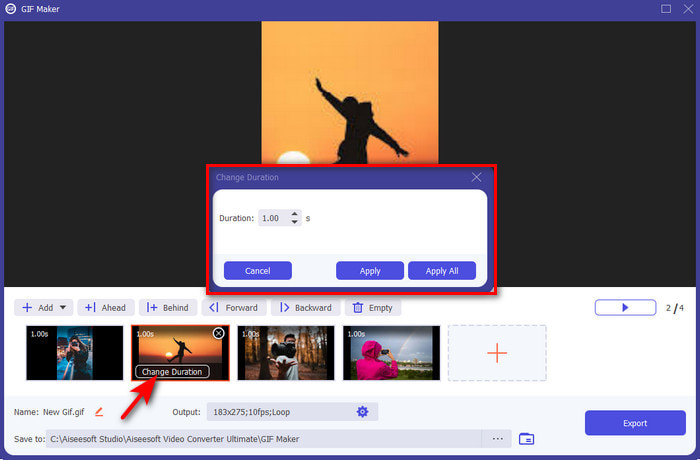
Și dacă doriți să rearanjați imaginile, faceți clic pe imagine și faceți clic pe oricare Înainte sau înapoi.
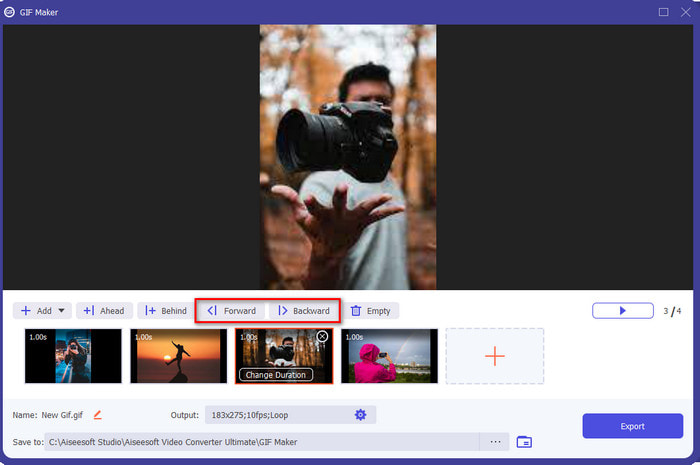
Pasul 3. Convertiți JPG în GIF
Așa că acum suntem aici la ultimul pas cum să transformi un JPG într-un GIF dând clicuri Export. Nu este nevoie să schimbați formatul, deoarece acesta va fi convertit automat în GIF. Așteptați câteva secunde și se va afișa un folder cu fișierul convertit, faceți clic pe fișierul GIF pentru a viziona și bucurați-vă.
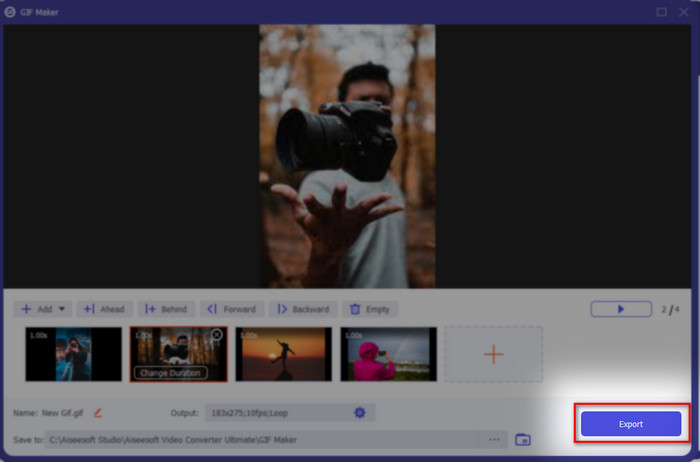
Partea 3. Întrebări frecvente despre JPG în GIF
Pot schimba JPG în GIF pe Photoshop?
Este o grăsime mare da! Puteți folosi Photoshop pentru a converti formatul de imagine în GIF. Nu numai asta, puteți folosi și Photoshop pentru a îmbunătăți imaginea și a deveni mai atrăgătoare în ochii privitorului. Cu toate acestea, veți avea nevoie de experiență și de mulți bani înainte de a putea utiliza acest instrument. Pentru că va trebui să petreci mult timp studiind Adobe Photo. Deci, dacă doriți să faceți editare de bază la un preț ieftin, atunci utilizați instrumentul de mai sus.
Pot transforma un JPG în GIF pe FFmpeg?
Da, puteți folosi FFmpeg pentru a schimba formatul JPG. Dar acest instrument este mult mai complicat decât Adobe Photoshop dacă ar fi să-l comparăm. Cu toate acestea, dacă doriți să faceți o simplă creare de GIF-uri cu imagini JPG, atunci citiți instrumentul furnizat mai sus. Pentru a avea o perspectivă despre cum să o faci cu pași foarte simpli.
Care este dezavantajul JPEG?
După cum se arată mai sus că JPEG nu acceptă transparență și animație, a mai rămas una și aceasta este dimensiunea fișierului. Datorită culorilor detaliate, JPEG suportat, dimensiunea fișierului este mai mare dacă am fi pe cale să-l comparăm cu GIF-urile.
Concluzie
Și acum ajungem la sfârșit, acum avem o cunoaștere profundă despre diferența dintre JPG și GIF din cauza acestui articol. De asemenea, datorită Video Converter Ultimate, acum puteți crea cu ușurință o serie animată de GIF-uri cu efecte pentru a le face să arate uimitor. Deci, dacă aveți îndoieli cu privire la Video Converter Ultimate, încercați mai întâi să-l descărcați și încercați-l singur, recreând pașii de mai sus.



 Video Converter Ultimate
Video Converter Ultimate Screen Recorder
Screen Recorder


